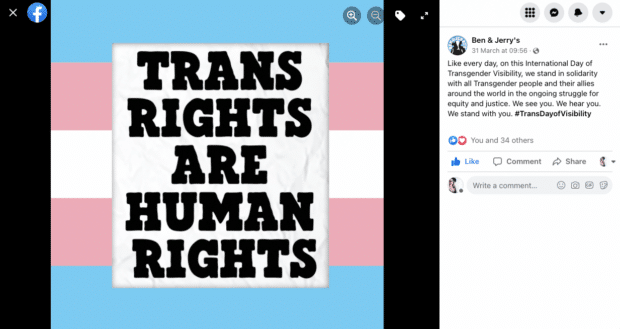Talaan ng nilalaman
Nasa Facebook Live ka ba?
Kung hindi, ano pa ang hinihintay mo? Isang matalinong step-by-step na gabay na parehong nakakaaliw at nagtuturo sa iyo? Well, mayroon ba kaming magandang balita para sa iyo.
Ang Facebook Live ay isa sa mga pinakamahusay na paraan upang kumonekta sa iyong audience at palakasin ang visibility ng iyong brand.
Sa post na ito, tuturuan ka namin kung paano gamitin ang Facebook Live na video sa abot ng iyong kalamangan. Kaya't nagsisimula ka pa lang o naghahanap ng mga tip at trick, basahin pa!
Bonus: Mag-download ng libreng gabay na nagtuturo sa iyo kung paano gawing benta ang trapiko sa Facebook sa apat na simpleng hakbang gamit ang SMMExpert.
Paano mag-live sa Facebook
Kapag nag-broadcast ka ng Facebook Live na video, lalabas ito sa iyong page, grupo o kaganapan at maaari ding lumabas sa Feed o sa Facebook Watch.
Kapag tapos na ang broadcast, maaari kang mag-edit at magbahagi ng recording ng Live na video sa iyong page.
Narito ang step-by-step:
Paano mag-live sa Facebook mula sa iyong telepono
May dalawang paraan upang mag-Live sa Facebook gamit ang mobile app.
Paggamit ng Facebook app:
1. Pumunta sa pahina, grupo, personal na profile, o kaganapan kung saan mo gustong i-stream ang iyong video.
2. I-tap ang "Ano ang nasa isip mo?" o Gumawa ng post .
3. I-tap ang Live , na makikita sa listahan ng mga opsyon.
4. Sumulat ng paglalarawan — dito ka makakapag-tag ng mga kaibigan, collaborator, o iyong lokasyon.button at simulan ang paggawa ng pelikula!
Ang meteorologist na si Chris Nelson, halimbawa, ay nag-live stream ng kanyang buhawi na humahabol malapit sa Glenmore City, Wisconsin. Bagama't talagang hindi namin kinukunsinti ang paghabol sa mga buhawi (Chris, isa kang ligaw na tao), ang kanyang video ay nakakuha ng mahigit 30k na panonood at malamang na na-traffic sa kanyang pahina ng balita bilang resulta.
Mga live na kaganapan at pagtatanghal
Kung hindi ka makakapunta doon nang personal, ang panonood ng pagtatanghal, konsiyerto, o kumpetisyon na naganap sa pamamagitan ng Live ay ang susunod na pinakamagandang bagay. O, kung hindi ka talaga mahilig sa maraming tao o mga line-up sa banyo, maaaring ito ang ang pinakamagandang bagay.
Kung tutuusin, sapat na ito para kay Shawn Mendes at mga kaibigan! Dagdag pa, makakakuha ka ng malapit at personal na pagtingin sa mga gumaganap.
Ito ay para sa mga kumperensya, panel, lecture, at workshop din. Kung makunan ito ng camera at mikropono, ilabas ito sa Live para makita ng lahat.
Sa likod ng mga eksena
Gustung-gusto ng mga tao na tingnan kung ano ang nangyayari. sa likod ng kamera. Bigyan ang iyong mga tagahanga at tagasubaybay kung ano ang gusto nila sa isang Live na paglilibot, tulad ng Gwrych Castle sa ibaba!
Mga demo, paggamit, o tutorial ng produkto
Ipagmalaki ang lahat ng feature at mga benepisyo, o mga nakatagong tip at trick, ng iyong mga produkto (o mga produktong gusto mo) sa Live.
Siguro, tulad ni Kristen Hampton, nakahanap ka ng produktong nagpapatawa sa iyo, at gusto mong ibahagi ito kasama ang iyong mga tagasunod. Nakukuha namin ito: Kung nakakita kami ng rapping, tumatae na Easter chicken toy,gusto rin naming ipakita sa mundo.
Mga paglulunsad ng produkto
Itatapon mo na ba ang pinakamainit na produkto ng taon?
Ito ang perpektong nilalaman upang bumuo ng kaguluhan sa paligid. Palakasin ang iyong audience gamit ang mga post ng teaser, pagkatapos ay gumawa ng isang dramatikong pag-unveil sa Facebook Live!
Makipagtulungan sa isang influencer
Mayroon bang influencer na gusto mo? Makipagtulungan sa isa upang bigyan ang iyong komunidad ng ilang pagkakaiba-iba at palakasin ang iyong pagdalo sa video. Kumuha ng page mula sa aklat ng Who What Wear at gamitin ang iyong platform para bigyan sila ng boses.
Live Shopping
Kung nasa Facebook Shops ka (kung hindi, ganito), maaari kang gumawa ng playlist ng produkto sa Commerce Manager para ipakita ang iyong mga item. Kung wala kang planong magkaroon ng Facebook Shop, huwag mag-alala — maaari mo pa ring ipakita ang iyong mga produkto, nang wala ang playlist ng produkto.
Maaari itong maging isang magandang kumikitang diskarte — 47% ng mga online na mamimili sinabi nilang bibili sila ng mga produkto nang direkta mula sa mga live na video.
Sa iyong playlist ng produkto, gagawa ka ng koleksyon ng mga produkto na itatampok sa iyong Live stream. Dito, maaari mong i-tag at i-link ang mga produkto sa iyong eCommerce store. Tapos boom! Handa ka na.
Matuto pa tungkol sa paggawa ng Live Shopping na karanasan dito.
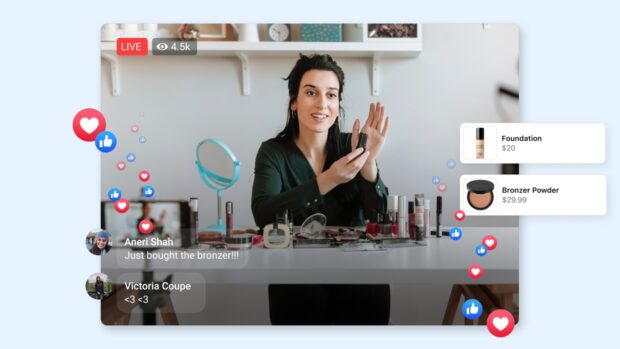
Source: Facebook
Gamitin ang iyong stream upang magsalita tungkol sa iyong mga halaga
Kapag nagbebenta ka ng isang bagay — ang iyong brand, ang iyong mga produkto, ang iyong mga serbisyo o kahit ang iyong nilalaman lamang — mga tao gustoalam nilang ibinibigay nila ang kanilang pera, oras, at atensyon sa isang taong may parehong halaga.
Mahigit sa kalahati (56%) ng mga pandaigdigang mamimili ang nagsabing mahalaga sa kanila na ang “mga tatak na binibili nila mula sa parehong suporta mga pagpapahalagang pinaniniwalaan nila.”
Gamitin ang iyong Live stream upang pag-usapan ang mga bagay na mahalaga sa iyo. Huwag mag-alala na mawawalan ka rin ng mga tagasunod sa pagsasalita. Ang isang madla na naaayon sa iyo ay magiging mas tapat kaysa sa pangkalahatang masa.
Ben & Ang Jerry's, halimbawa, ay maaaring isang kumpanya ng ice cream, ngunit ang mga taong ito ay hindi natatakot na maging maanghang. Hindi sila nagpapatawad sa kanilang mga social platform at nakakuha sila ng tapat na tagasunod.
Source: Ben & Ang Facebook ni Jerry
Magtapos sa isang CTA
Tapusin ang iyong Live stream gamit ang malakas na call to action (CTA). Ang isang epektibong CTA ay nagsasabi sa iyong madla kung ano dapat ang kanilang susunod na hakbang pagkatapos matapos.
Maaaring ito ay ang pagdalo sa iyong susunod na Live stream, pag-plug ng produkto, o paghiling sa mga manonood na i-like ang iyong Facebook page o content.
Maghanap ng mga tip para sa pagsulat ng epektibong call to action dito.
Iba pang tanong sa Facebook Live
Paano tinatrato ng algorithm ng Facebook ang Facebook Live na video?
Ang maikling sagot: Gustung-gusto ng algorithm ng Facebook ang Facebook Live na video.
Ayon sa pinakahuling paliwanag ng Facebook kung paano gumagana ang algorithm nito, “tinutukoy ng system kung aling mga post ang lalabassa iyong News Feed, at sa anong pagkakasunud-sunod, sa pamamagitan ng paghula sa kung ano ang pinakamalamang na magiging interesado ka o makakaugnayan mo.”
Ang nilalamang video — lalo na ang mga Facebook Live stream — ay naghahatid ng mas mataas na pakikipag-ugnayan, interes, at pakikipag-ugnayan kaysa sa ibang nilalaman. Ito ay isang medyo ligtas na taya dito ka dapat tumuon.
Ngayon, kung talagang hinahanap mo ang iyong algorithm na laro, ang mapagkukunang ito para sa algorithm sa Facebook ay ang iyong bagong matalik na kaibigan.
Gaano katagal ang mga Facebook Live na video?
Ang limitasyon sa oras ng Live stream sa iyong computer, streaming software, o mula sa iyong mobile ay 8 oras.
Sa kasamaang palad para sa lahat kayong mga Chatty Kathy diyan, pagkatapos ng 8 oras, awtomatikong mag-o-off ang iyong stream.
Paano ikonekta ang Zoom sa Facebook Live
Upang gamitin ang Facebook Live para sa mga Zoom meeting para sa lahat ng miyembro ng iyong organisasyon, sundin ang apat na hakbang na ito:
- Mag-sign in sa Zoom web portal bilang administrator. Kakailanganin mo ang pribilehiyong mag-edit ng mga setting ng account.
- Pindutin ang Pamamahala ng Account at pagkatapos ay piliin ang Mga Setting ng Account.
- Sa ilalim ng tab na Meeting (matatagpuan sa seksyong Sa Meeting (Advanced) ), paganahin ang Payagan ang livestreaming ng mga pulong , tingnan ang opsyon na Facebook , at i-click ang I-save .
- Kung ginagawa mong mandatoryo ang setting na ito para sa lahat ng user sa iyong account, i-click ang icon ng lock.
Kung sinusubukan mo lang na paganahin ang live streaming mga pagpupulong na ikawhost sa Facebook, hindi mo kailangang maging isang administrator.
- Mag-sign in sa Zoom web portal.
- I-click ang Mga Setting.
- Sa Pagpupulong tab sa ilalim ng Sa Pagpupulong (Advanced) na seksyon, paganahin ang Payagan ang livestreaming ng mga pagpupulong, suriin ang Facebook na opsyon, at i-click ang I-save .
Sinasabi ng Zoom, “Kung naka-gray out ang opsyon, na-lock ito sa antas ng grupo o account, at kakailanganin mong makipag-ugnayan sa iyong administrator ng Zoom para gumawa ng mga pagbabago.”
Kung gusto mong mag-host ng mga webinar, grupo, o kailangang mag-troubleshoot, pumunta sa website ng Zoom.
Paano ibahagi ang screen sa Facebook Live
Upang maibahagi ang iyong screen sa mga manonood sa isang Live na broadcast, kailangan mong mag-Live gamit ang iyong camera.
- Pumunta sa Live Producer .
- Piliin ang Gumamit ng Camera.
- Pumunta sa Setup menu at piliin ang Start Pagbabahagi ng Screen.
- Piliin ang content na gusto mong ibahagi.
- I-click ang Ibahagi .
- I-click ang Go Live.
- Upang ihinto ang pagbabahagi ng iyong screen, i-click ang Ihinto ang Pagbabahagi ng Screen.
Paano mag-save ng mga Facebook Live na video
Pagkatapos ng iyong live na broadcast, ipapakita sa iyo ang isang screen na nagbibigay-daan sa iyong i-post ito sa iyong pahina. Dito, maaari mong i-tap ang button sa pag-download upang i-save ang video sa iyong camera roll.
Binabati kita! Opisyal kang isang Facebook Live aficionado.
Nais mo bang pumunta pa sa iyong livestream mastery?Tumungo sa aming susunod na gabay sa Instagram Live kung paano.
I-streamline ang iyong diskarte sa marketing sa Facebook gamit ang SMMExpert. Mula sa isang dashboard maaari kang mag-iskedyul ng mga post at video, makipag-ugnayan sa iyong madla, gumawa ng mga Facebook Ad, at higit pa. Subukan ito nang libre ngayon.
Magsimula
Gawin itong mas mahusay gamit ang SMMExpert , ang all-in-one na tool sa social media. Manatili sa mga bagay, lumago, at talunin ang kumpetisyon.
Libreng 30-Araw na PagsubokO kaya, gamitin ang mga widget sa ibaba ng screenupang magdagdag ng iba pang elemento, tulad ng Mga Poll o link. Ang button ng hamburgersa kanang sulok sa ibaba ay magbibigay sa iyo ng kumpletong listahan ng mga opsyon. Dito, maaari mo ring paghigpitan ang access o crosspost sa pagitan ng mga channel. 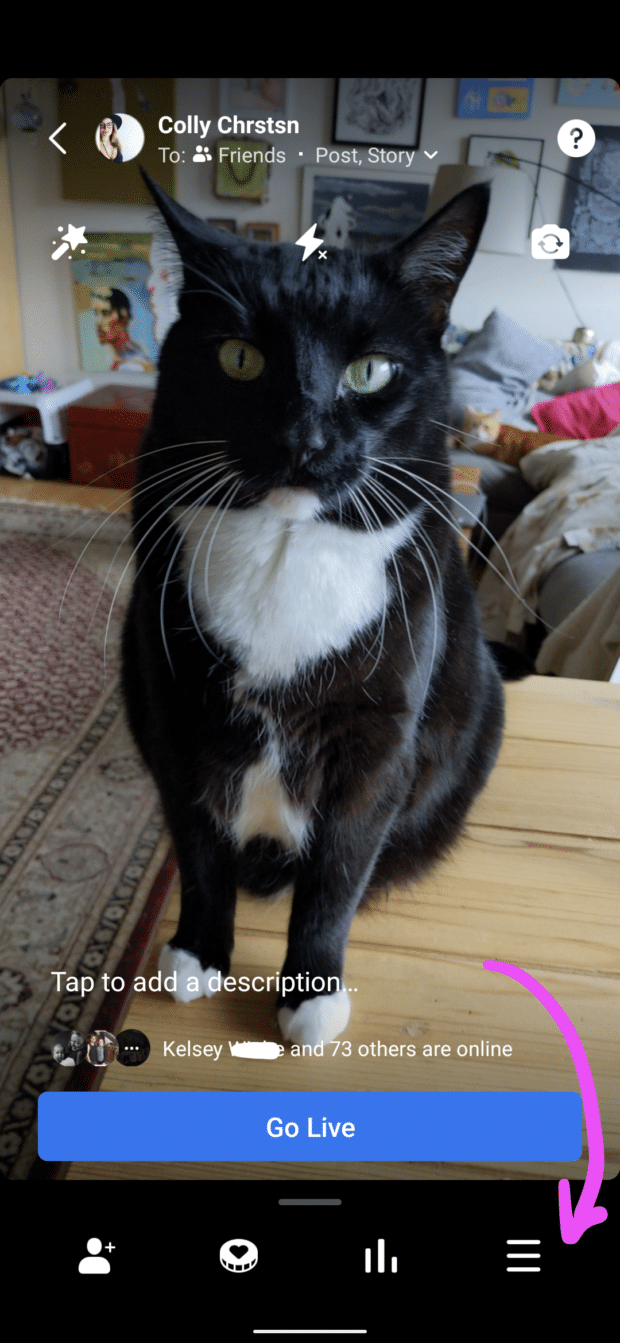
5. I-tap ang Start Live Video para simulan ang live na broadcast.
6. Kapag tapos ka na, i-tap ang Tapos na para tapusin ang livestream.
Gamit ang Creator Studio app:
- Sa Tab ng Home o Content Library , i-click ang icon na mag-email sa kanang sulok sa itaas.
- Piliin ang opsyon para sa Live post .
- Sumulat ng paglalarawan. (Dito ka makakapag-tag ng mga kaibigan, collaborator, o iyong lokasyon.)
- I-tap ang Simulan ang Live na Video upang simulan ang live na broadcast.
- Kapag tapos ka na, i-tap ang Tapos na para tapusin ang livestream.
Paano mag-live sa Facebook mula sa iyong computer
Maaari kang lumikha ng Live na nilalamang video gamit ang built-in na webcam at mikropono ng iyong computer. May opsyon ka ring ikonekta ang mga kagamitan sa produksyon na mas mataas kung gusto mo.
Itaas ang iyong livestream sa susunod na antas gamit ang mga graphics, pagbabahagi ng screen at higit pa. Maaari mo ring isama ang streaming software tulad ng Streamlabs OBS. (Para sa higit pang impormasyon tungkol sa pagkonekta ng streaming software, mag-click dito.)
Alinman ang mga tool na ginagamit mo para mag-Live mula sa iyong computer, ididirekta ka muna ng Facebook sa Live Producertool.
Gamit ang iyong built-in na webcam:
1. Sa itaas ng iyong newsfeed, mag-click sa icon ng Live Video sa ilalim ng "Ano ang nasa isip mo?" field ng katayuan.
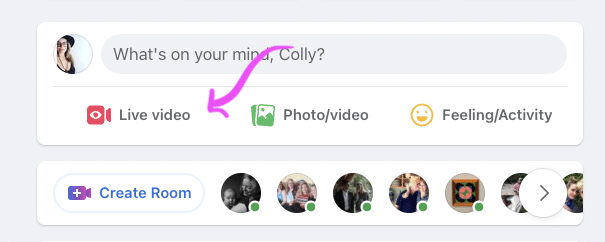
2. Dadalhin ka sa tool na Live Producer, kung saan tatanungin ka ng Facebook kung mag-Live ngayon o magse-set up ng event para sa ibang pagkakataon. Maaari mong piliin kung saan ipo-post ang iyong stream sa kaliwang bahagi.
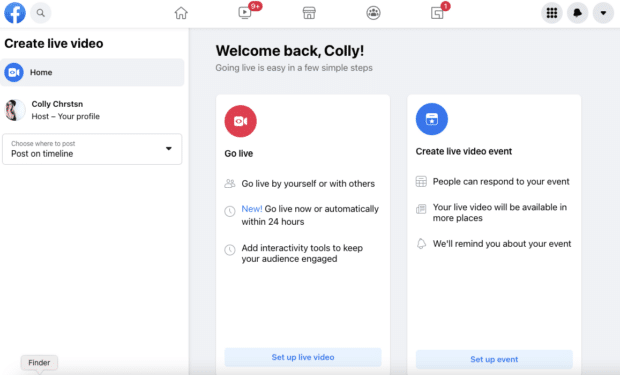
Pagkatapos, maaaring i-prompt ka ng Facebook na gamitin ang iyong mikropono at camera.
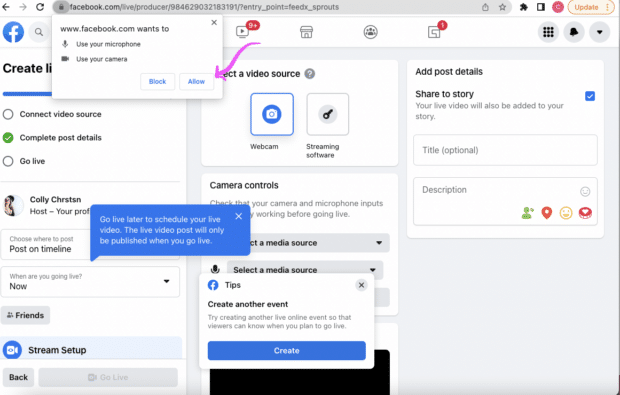
3. Sa wakas, pipiliin mo ang iyong video source — piliin ang Webcam.
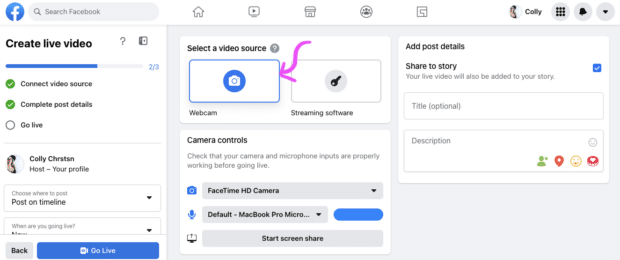
4. Tumingin sa kaliwang bahagi ng screen sa ilalim ng Magdagdag ng Mga Detalye ng Post. Dito, maaari kang magsulat ng paglalarawan at magdagdag ng opsyonal na pamagat para sa iyong live na video. Maaari ka ring mag-tag ng mga tao o lugar o piliing makalikom ng pera gamit ang button na Mag-donate na may tatak sa puso.
5. Kapag handa ka na, i-click ang Button na Mag-Live sa kaliwang ibaba ng screen.
Maghanap ng higit pang mga detalye tungkol sa kung paano gamitin ang Live Producer dito. Ang Facebook ay mayroon ding mga advanced na tip para sa pagpaplano ng mas malaking virtual na palabas o kaganapan dito, para makapaghanda ka para sa iyong mas malalaking palabas.
15 tip para sa paggamit ng Facebook Live
Ngayon na pinagkadalubhasaan mo ang mga pangunahing kasanayan, oras na para pataasin ito. Gamitin ang mga tip at pinakamahuhusay na kagawian na ito para makuha ang atensyon ng iyong audience.
Magplano nang maaga
Kapag nagpaplano ng iyong susunod na Facebook Live na video, dapat kang magsimula sa isang layunin. Sumulat ng isang bagay na gusto momatupad o ang mensaheng gusto mong sabihin sa iyong mga tagasubaybay bago ka mag-Live.
Kapag nakuha mo na ang isang malinaw na layunin, isulat ang ilang pinag-uusapang punto upang matulungan kang gabayan ang pag-uusap. Magiging mas malinaw ang iyong Live na video kung may naiisip kang patutunguhan.
Maging totoo
Ang hindi pulido, anumang bagay na maaaring mangyari na katangian ng mga Live na video ay bahagi ng kanilang alindog. Yakapin ang built-in na intimacy at authenticity.
Ang pagbabahagi ng hindi na-filter, hindi na-censor na view sa iyong buhay o negosyo ay nakakatulong na bumuo ng tiwala ng manonood. Huwag matakot na maging totoo! Hangga't nasa loob ito ng code of conduct ng Facebook, siyempre.
Makipagtulungan sa mga bisita
Ang ilan sa mga pinaka-nakakahimok na Live na content ay kinabibilangan ng co-broadcasting: dalawa o higit pa mga taong nakikipag-chat nang live.
Sa mga split-screen na broadcast na ito, maaari kang mag-advertise sa iyong kasalukuyang audience at sa iyong mga bisita. Siguraduhing hilingin mo sa kanila na i-promote ang broadcast sa kanilang channel.
Para sa mas malalaking grupo (hanggang 50 kalahok!), maaari kang mag-broadcast sa Facebook nang live mula sa Messenger Rooms.
Maaari mo ring gumamit ng piling streaming software, tulad ng Zoom (tingnan sa itaas), para mag-co-broadcast.
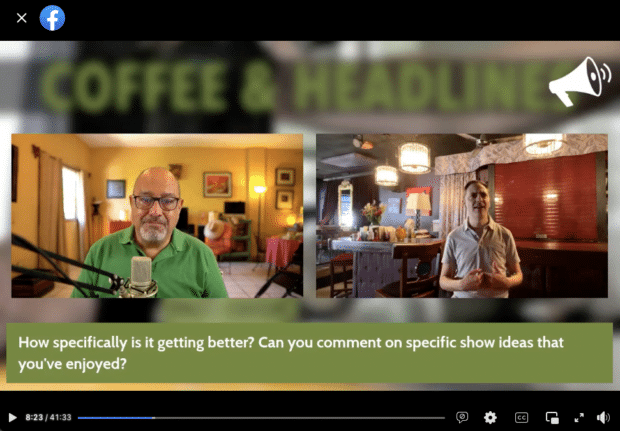
Source: Paco Ojeda • Coffee & Mga Headline sa Facebook
Bumuo ng pag-asa
Wala nang mas masahol pa sa isang walang laman na audience. Kaya, iwasang makarinig ng mga kuliglig sa pamamagitan ng pagbuo ng hype!
Magsimula sa mga post ng teaser! Narito ang ilang madaling ideya na makukuhanagsimula ka:
- Maging mahiwaga. Walang nakakapagpasaya tulad ng hindi pag-alam kung ano ang darating.
- I-loop sa iyong mga superfan o email subscriber na may impormasyon ng insider.
- Gawin itong sulit sa pamamagitan ng pangako ng giveaway o premyo sa pagtatapos ng iyong episode.
- Bilangin mo ito.
Nag-aalok din ang Facebook ng opsyong mag-subscribe para sa Mga Live na Notification, na tinitiyak na hindi mapalampas ng iyong audience ang isang sandali.
Maaari mo ring piliin na iiskedyul ang iyong broadcast isang linggo nang maaga, na nagbibigay-daan sa iyong mga tagasunod na mag-subscribe sa mga paalala, para hindi sila makaligtaan.
Matuto pa tungkol sa mga setting para sa pag-iskedyul ng live na video sa Business Help Center ng Facebook.
Subukan muna ang iyong broadcast nang pribado
Kung katulad mo kami, kailangan mong suriing muli ang mga bagay bago i-publish ang mga ito. Madali mong masusubok ang tubig ng iyong broadcast para sa kaunting kapayapaan ng isip bago pa man.
Palitan ang iyong mga setting ng privacy sa “Akin Lamang” upang mapanood ang iyong Live na video stream. Maaari mong tingnan ang iyong tunog, liwanag, at anggulo bago ka makita ng sinuman.
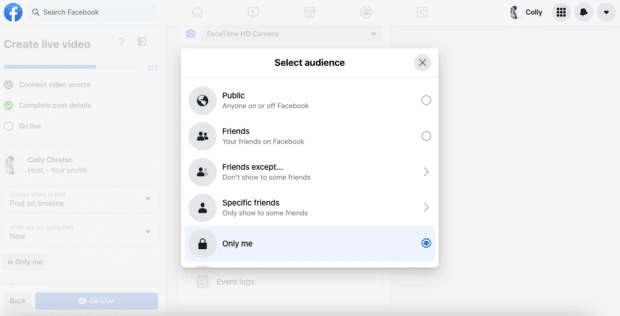
Mamuhunan sa kalidad
Mga webcam, ring light, at ang mga mikropono ay mas matipid kaysa dati. Makakakuha ka ng disenteng kalidad na mga tool na hindi masisira ngunit ay gagawing mas kasiya-siyang panoorin ang iyong mga Live na video.
Mayroon kaming buong hiwalay na post tungkol sa social media mga detalye ng video at kung paano gamitin ang mga ito sa iyongbentahe.
I-tag ang iyong mga collaborator
Gusto ng lahat ng tag! Nag-aalok ang mga paglalarawan ng live stream ng kakayahang mag-tag ng mga tao, Page o lugar. Gamitin ang mga ito upang ipagsigawan ang iyong mga collaborator o tukuyin ang iyong lokasyon o negosyo.
Tumutulong ang mga tag sa mga manonood na maunawaan kung ano ang kanilang pinapanood at payagan ang nilalaman na maabot ang mga madla sa labas ng iyong sarili.
Magpatuloy sa pag-aalok ng konteksto
Maaaring ang iyong mga superfan ay simula-sa-tapos na mga manonood ng iyong stream, ngunit ang iba ay lalabas at lalabas. Kaya, tiyaking nagbibigay ka ng bagong konteksto ng mga manonood.
Maglagay ng maikling recaps sa kabuuan ng iyong broadcast para mabilis na maipaliwanag kung sino, ano, saan, o bakit. Dumikit sa pinakamababa para sa pag-unawa. Halimbawa, maaari mong gamitin nang regular ang mga pangalan o trabaho ng iyong mga bisita.
Ang mga caption sa iyong video na nagpapaliwanag sa konteksto ay isang medyo hindi ligtas na paraan upang panatilihing alam ng mga tao. Maaari ka ring mag-pin ng komentong nag-aalok ng ilang konteksto o nag-uudyok ng pakikipag-ugnayan.
Aktibong makipag-ugnayan sa iyong mga manonood
Binibigyang-daan ka ng mga livestream na makipag-ugnayan sa iyong mga manonood nang real-time.
Makipag-chat sa iyong mga manonood habang nagla-log in sila at tumugon sa mga komento at tanong habang dumadaloy sila. Maaari kang mag-pin ng mga komento sa itaas ng chat habang tumutugon ka sa kanila.
Kung mayroon kang aktibong komunidad, maaaring i-save ng moderator ang iyong stream. Hilingin sa pangalawang tao na bantayan ang chat o i-filter para sa pinakamahusay na mga komento o tanong na ibabahagi, kayamagagawa mo ang pinakamahusay na magagawa mo — host!
Mag-alok ng interactive na nilalaman
Ang mga manonood sa Facebook Live ay kadalasang mga passive audience, ngunit ang pag-uusap ay hindi kailangang maging isa. -daan na kalye. Palakasin ito sa pamamagitan ng pag-promote ng interactive na content tulad ng mga palabas sa pagluluto, mga art tutorial, o mga sesyon ng pag-eehersisyo.
Kahit na ang iyong lugar ng kadalubhasaan o brand ay nasa labas nito, huwag matakot na mag-eksperimento. Kumuha ng isang pahina mula sa aklat ni Alexandria Ocasio-Cortez. Nagho-host siya ng Live political Q&A habang nagluluto siya.
Gumawa ng sarili mong highlight reel
Maging malikhain! Maaari mong i-trim ang anumang hindi kinakailangang footage at gumawa ng mas maiikling clip na ibabahagi sa Facebook kapag tapos na ang stream.
Gumawa ng sarili mong highlight reel sa anim na madaling hakbang.
- Upang mag-trim ng dati nang live video, pumunta sa Creator Studio at pagkatapos ay ang Content Library.
- I-click ang tab na Mga Post .
- Lagyan ng check ang kahon sa tabi ng video na gusto mong i-edit.
- Piliin ang I-edit ang Post.
- Piliin ang Pag-trim o Video Clipping at i-crop ayon sa gusto mo.
- Pindutin ang I-save kapag tapos na. Makikita mo ang tapos na produkto sa ilalim ng tab na Clips .
Gumawa ng regular na nakaiskedyul na programming
Kung alam ng iyong audience na nagpo-post ka bawat Martes ng gabi, patuloy silang babalik — at napapansin ng algorithm.
Hindi kailangang maging boring ang pagkakapare-pareho: panatilihin itong bago sa mga bagong format o uri ng nilalaman (tingnan ang interactive sa itaas!).Subaybayan kung ano ang pinakamadalas na tinutugon ng iyong audience.
Mag-host ng isang may bayad na online na kaganapan
Pinapayagan ng mga may bayad na event ang mga creator na limitahan ang pamamahagi ng content sa mga may hawak ng ticket o mga rehistradong user. Ginawa ng Facebook ang mga kaganapang ito upang bigyan ang mga may-ari ng maliliit na negosyo at mga producer ng kaganapan ng isa pang stream ng kita sa panahon ng pandemya at sinabing hindi sila mangongolekta ng "anumang bayarin para sa mga bayad na pagbili ng mga online na kaganapan hanggang 2023."
Maaari kang matuto nang higit pa tungkol sa Mga Online na Kaganapan dito.
Magdagdag ng mga caption
Ang mga caption ay ang pinakamadaling paraan upang mapataas ang iyong abot ng video. Sa kanila, maaabot mo ang iyong mga Bingi at mahirap pandinig na mga madla at mga taong iba ang wika sa iyo. Dagdag pa, maraming nakakarinig na nagsasalita ng iyong wika ang manonood pa rin ng iyong video nang naka-off ang tunog.
Ang inclusive na content ay magandang content lang. Pinapataas nito ang iyong abot, ipinapakita sa iyong audience na nakikita mo sila, at ginagawang mas magandang lugar ang internet.
Kumuha ng higit pang mga tip para sa paggawa ng inclusive content sa social media dito.
Cross-promote ang iyong Live na nilalaman
Ipakalat ang salita! Sa pamamagitan ng pag-advertise ng iyong Live stream sa iyong iba pang mga account, maaabot mo ang mga bagong taong nauuhaw sa higit pa sa iyong nilalaman. Kung mayroon kang iba pang mga channel, makatuwiran lamang na mag-post tungkol sa iyong Facebook Live feed sa kanila.
Kung maaari mong kumbinsihin ang iba na i-cross-promote ang iyong live na nilalaman, makakakita ka ng mas magkakaibang audience sa iyong susunodipinapakita.
Bonus: Mag-download ng libreng gabay na nagtuturo sa iyo kung paano gawing benta ang trapiko sa Facebook sa apat na simpleng hakbang gamit ang SMMExpert.
Kunin ang libreng gabay ngayon din!Mga ideya sa Facebook Live na video para sa negosyo
Okay! Alam mo kung paano gumawa, mag-promote, at mag-publish ng mga live na video sa Facebook. Ngayon, papasok na tayo sa puso at diwa ng mga viral na video gamit ang mga malikhaing ideya sa Facebook live na content na ito.
Mag-tap sa mga trending na paksa
Isa ka ba sa mga una malaman ng mga tao ang tungkol sa mga pangunahing kasalukuyang kaganapan? Makakakita ka ba ng viral challenge mula sa isang milya ang layo? Kaya, ngayon na ang pagkakataon mong gamitin ang iyong mga interes.
Kumuha ng cue mula sa National Guide Dogs Australia (cue hearts melting), na nag-host ng live na puppy stream sa National Puppy Day. Isipin ang mga Golden Retriever na tuta, isang napakalaking ball pit, at walang tigil na pakikipag-ugnayan ng madla.
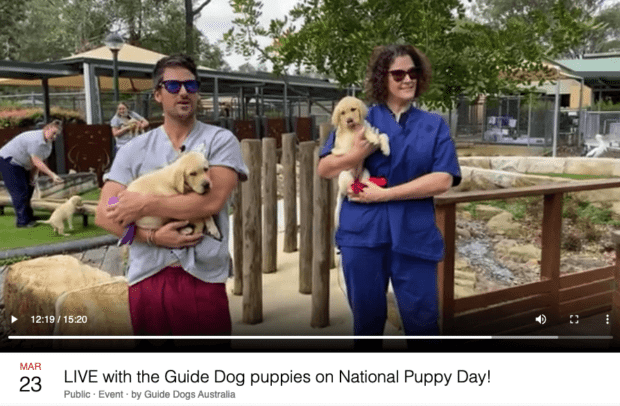
Source: Guide Dogs Australia sa Facebook
T&As at mga panayam
Ang co-broadcast functionality ng Facebook Live ay ginagawa itong perpektong format para sa pag-ihaw ng isang tao nang live on the air.
Ang pinakamagandang bahagi: Sagutin ang mga tanong mula sa iyong madla! Ang pagpapaalam sa mga manonood ay maaaring magbigay sa iyo ng walang katapusang nilalaman at magpaparamdam sa iyong mga tao na nakikita.
Ang football star na si Mohamed Kallon, halimbawa, ay gumawa ng live na Q&A sa Sierra Leone news channel na Makoni Times News.
Breaking news
Nasa tamang lugar ka ba, tamang oras? Hit na Live